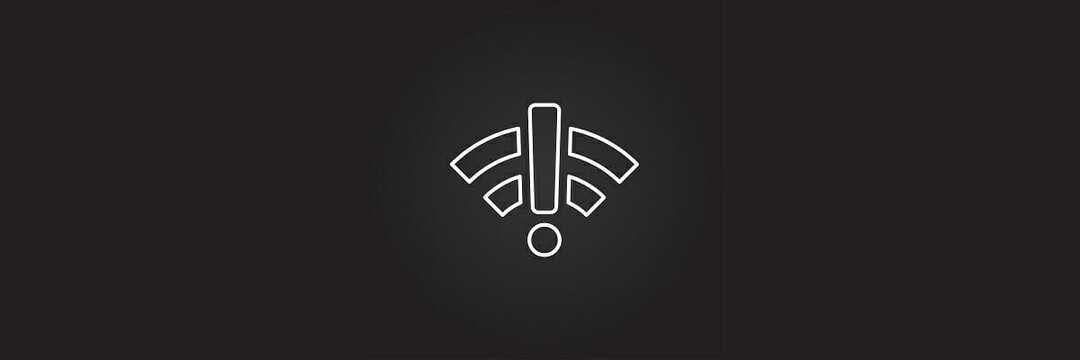- VPN може бути вашим надійним союзником, коли справа стосується конфіденційності в Інтернеті, але іноді навіть VPN може викликати деякі неприємні проблеми.
- Наприклад, вам може бути важко повністю видалити профілі VPN зі свого комп’ютера. Але ви не повинні хвилюватися; ми вас покрили.
- Перевірте найкращі VPN які можна використовувати на комп’ютері.
- Обов’язково відвідайте наш Центр довідок щоб знайти більше дивовижних посібників з усунення несправностей.
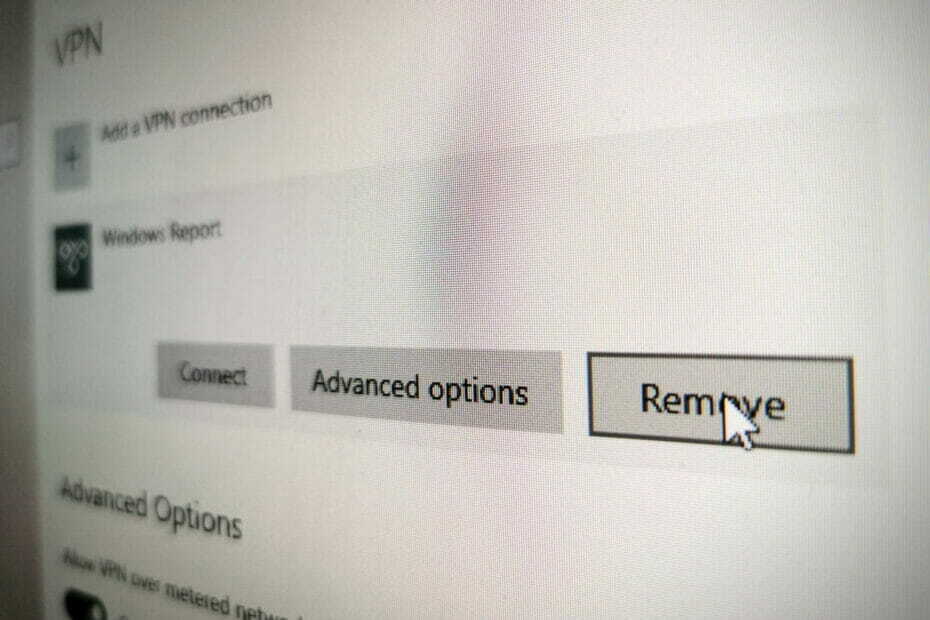
Ми всі можемо погодитись і визнати, що a VPN може позбавити вас від безлічі клопоту. З точки зору конфіденційності та безпеки зв'язку, звичайно.
Також дуже просто використовувати VPN. Звичайно, ви вибрали правильний інструмент для роботи, захист вашого зв’язку - це питання натискання один-два рази. Ви просто запускаєте, щоб переглянути ваш VPN-клієнт і виберіть сервер.
Клієнт VPN повинен виконувати кожен другий крок, щоб ви могли насолоджуватися чистим, безпечним та приватним переглядом, не витрачаючи на це занадто багато часу та зусиль.
Але все може бути не так чудово весь час, оскільки VPN, як і будь-яке інше програмне забезпечення, схильне до випадкових помилок. Не помилки як такі, а проблеми.
У будь-якому випадку, іноді певні події VPN можуть перешкодити вашій можливості користуватися цим видом послуг, як слід.
Наприклад, ви можете виявити, що ви не можете видалити з'єднання VPN зі свого ПК.
Зауважте, що це не те саме, що не мати змоги від’єднатись від VPN, який ми раніше висвітлювали. Виявляється, є кілька кроків, які ви можете зробити, якщо виявите, що раптом не зможете витягнути вилку з’єднання.
Однак неможливість видалити профіль з’єднання VPN з комп’ютера має кілька різних наслідків. І природно, це можна вирішити по-іншому.
5 найкращих VPN, які ми рекомендуємо
 |
Знижка 59% доступна для дворічних планів |  Перевірте пропозицію! Перевірте пропозицію! |
 |
Знижка 79% + 2 безкоштовних місяці |
 Перевірте пропозицію! Перевірте пропозицію! |
 |
Знижка 85%! Всього 1,99 $ на місяць протягом 15 місяців |
 Перевірте пропозицію! Перевірте пропозицію! |
 |
83% знижка (2,21 $ / місяць) + 3 безкоштовні місяці |
 Перевірте пропозицію! Перевірте пропозицію! |
 |
76% (2.83$) на 2-річний план |
 Перевірте пропозицію! Перевірте пропозицію! |
Як видалити з'єднання VPN?
1. Видаліть програму VPN
- Хіт Виграй клавішу на клавіатурі
- Тип Додати або видалити
- Виберіть Додавання або видалення програм варіант
- Знайдіть програму VPN, яку ви хочете видалити з ПК
- Виберіть програму VPN
- Клацніть на Видаліть після того, як вона стане видимою
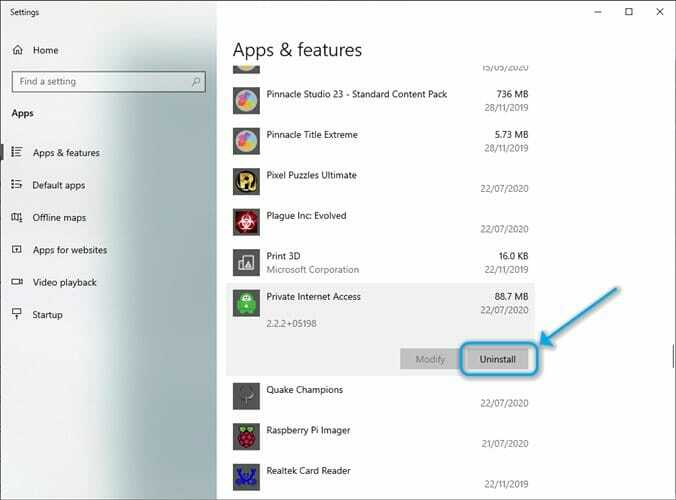
- Дотримуйтесь інструкцій на екрані, щоб продовжити видалення
Коли процес видалення закінчиться, ви більше не зможете бачити профіль VPN.
Надійні мережі VPN, такі як Приватний доступ до Інтернету серйозно ставитися до конфіденційності та підтримувати чистоту в магазині, будь то установка чи видалення, про які ми говоримо.
Більше того, ви не будете обстрілюватися пропозиціями, оголошеннями та опитуваннями після рішення про видалення програми.
2. Видаліть з’єднання VPN вручну
- У Windows 10 відкрийте Налаштування додаток
- Рухайтесь до Мережа та Інтернет розділ
- Клацніть на Змініть параметри адаптера кнопку

- Знайдіть свій профіль з’єднання VPN
- Клацніть правою кнопкою миші з'єднання VPN
- Виберіть Видалити з контекстного меню
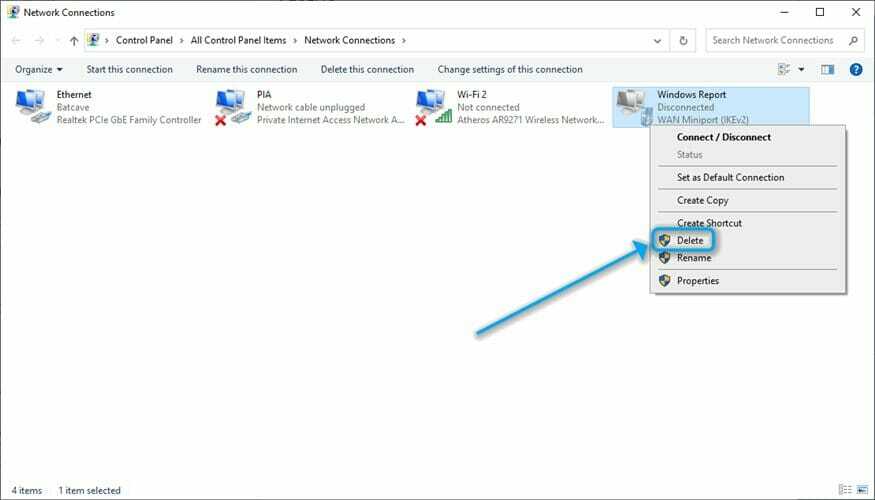
Це повинно було видалити будь-який старий профіль підключення, який все ще залишався після видалення клієнта. Зверніть увагу, що спроба видалити активне з’єднання не буде працювати.
Таким чином, переконайтеся, що ви видалили програму, перш ніж намагатися видалити профіль з’єднання VPN. Якщо з’єднання активне, або клієнт VPN все ще встановлений / служба все ще працює, параметр «Видалити» буде неактивним.
3. Видаліть старі, застарілі драйвери TAP
- У Windows 10 натисніть Виграй клавішу на клавіатурі
- Тип Пристрій на клавіатурі
- Виберіть Диспетчер пристроїв з меню "Пуск"
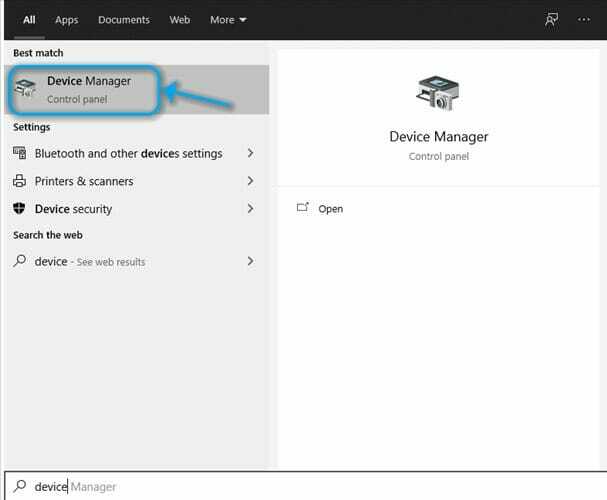
- Розгорніть розділ Мережеві адаптери в диспетчері
- Клацніть правою кнопкою миші будь-який небажаний, старий адаптер драйвера TAP
- Виберіть Видаліть з комбінованого меню
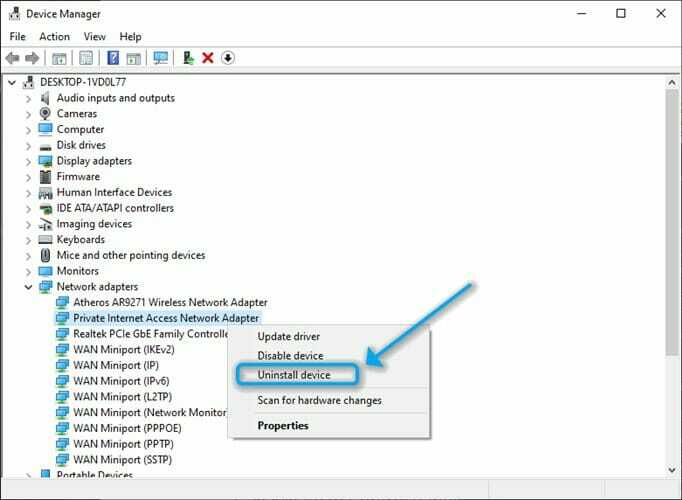
- Підтвердьте його видалення
Ось і все, вам вдалося повністю видалити з’єднання VPN зі свого комп’ютера. Ви не тільки видалили клієнта, але й переконались, що на вашому комп’ютері немає жодного залишкового профілю підключення або драйвера TAP, пов’язаного з VPN.
Іноді потрібно виконувати ці, здавалося б, марні операції, оскільки багато постачальників VPN навмисно залишають ці файли позаду.
Причина, по якій вони це роблять, полягає в тому, що якщо одного разу ви передумаєте та перевстановите їх службу, процес буде менш складним.
Однак кілька драйверів TAP та / або профілі підключення, які більше не використовуються або не працюють, можуть перешкоджати можливості іншої VPN працювати належним чином. Цей тип ситуації створює конфлікти між програмним забезпеченням VPN і його слід уникати.
Видалення з’єднання VPN не є складним завданням
З огляду на все, повністю видалити VPN-з’єднання з комп’ютера - це не зовсім ракета.
Так, це передбачає більше, ніж подвійне клацання, але це не означає, що це щось складніше, ніж, скажімо, налаштування субтитрів для вашого фільму.
Суть в тому, що деякі клієнти VPN навмисно залишають за собою деякі залишкові файли. Причина, чому вони вдаються до цього, полягає в тому, що ви, можливо, захочете перевстановити їхню послугу пізніше, і якщо ви це зробите, служба може просто забрати те місце, де вона залишилася.
Однак, якщо ви розмірковуєте про те, щоб видалити свою VPN, щоб замінити її іншою службою, було б розумно виконати описані вище дії.
Зберігання старих файлів конфігурації, профілів з’єднання та драйверів TAP може серйозно вплинути на здатність нової VPN працювати належним чином.
Питання що часто задаються
Зазвичай видалення VPN-з’єднання з комп’ютера можна виконати простим видаленням VPN-клієнта. Більшість авторитетних служб запитають вас, чи хочете ви зберігати файли конфігурації на випадок, якщо ви передумаєте. Ви не хочете зберігати файли конфігурації, довіряйте нам.
Якщо ви не вдається від’єднатися від вашої мережі VPN зв’язки, може бути щось не так з вашого боку. Наш вичерпний посібник може допомогти вам визначити проблему та усунути її самостійно в найкоротші терміни.
Якщо ви вирішили спробувати VPN і не знаєте, з чого почати, обов’язково перегляньте нашу найкращий VPN рекомендації. Всі послуги там якісні та роблять чудову роботу, незалежно від того, з яким з них ви вирішили дотримуватися.
![Як дивитись німецьке телебачення в США [Посібник з трансляції]](/f/f0e2d3f74c68f25105fb1badc195e7c5.jpg?width=300&height=460)